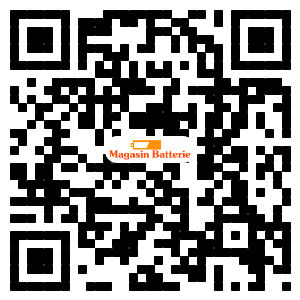Plusieurs astuces existent pour fermer rapidement et automatiquement les onglets ouverts.
Autoriser son appareil à fermer automatiquement les onglets ouverts peut s’avérer plutôt utile. Ceux-ci s’accumulent assez vite, avec un impact sur la mémoire du téléphone ou de la tablette qui est certes léger mais existant. Il est vrai qu’on a parfois tendance à ouvrir un nouvel onglet sans regarder ceux déjà ouverts et sans penser à faire le tri.
Les appareils basés sur l’architecture iOS proposent plusieurs astuces permettant de diminuer le nombre d’onglets que vous pouvez accumuler. Nous en avons retenu deux, dont une automatisée qui devrait vous faciliter grandement la tâche.
Fermer tous les onglets d’une traite
Il est possible de fermer en une fois tous les onglets, et d’ainsi reprendre vos recherches sur une bonne base. La manipulation est on ne peut plus simple. Il suffit d’ouvrir Safari sur votre iPhone ou iPad. Maintenez ensuite votre doigt enfoncé sur le bouton d’onglet, en bas à droite. Plusieurs options s’offrent ensuite à vous.
Ainsi, il est possible d’ouvrir un nouvel onglet rapidement, qu’il soit privé ou traditionnel. Mais le plus intéressant réside dans les deux options en rouge, qui permettent de fermer ses onglets ouverts. Vous aurez donc la possibilité de fermer soit l’onglet actuellement ouvert, soit tous ceux que vous aviez en arrière-plan. Si cette option a l’avantage d’être rapide et efficace, elle ne prend pas en compte les onglets que vous avez l’habitude de régulièrement consulter.
Automatiser la fermeture des onglets
Si toutefois, vous désirez passer par une fonctionnalité plus automatisée, les terminaux iOS proposent une option plutôt utile. Elle permet à votre appareil de fermer automatiquement les onglets les moins utilisés après un certain laps de temps. Pour ce faire, direction les Réglages de l’appareil.
Dans les paramètres de votre terminal, descendez jusqu’aux réglages concernant Safari, et pénétrez dans ses options. Rendez-vous dans la catégorie Onglets, où vous y retrouverez la section Fermer les onglets. Une fois dans cette partie, vous pourrez choisir le cycle de fermeture de vos onglets Safari. Après un jour, une semaine ou un mois, l’ensemble de vos onglets se verront supprimés, ou du moins ceux que vous n’avez pas consulté récemment.